Как заблокировать человека вконтакте на личной странице и в группе
Содержание:
- Как сделать, чтобы человек не мог писать
- Как добавить в ЧС
- Как сделать, чтобы человек не мог зайти на и смотреть ее
- Отправка жалоб
- Жалобы
- Почему могут заблокировать страницу ВК
- Как обойти черный список в Вконтакте
- Как заблокировать страницу человека в ВК?
- Договориться
- Вариант 1: Веб-версия
Как сделать, чтобы человек не мог писать
Как внести человека в ЧС (черный список) через его страницу
- Зайди на страницу человека и в левой колонке, под главной фотографией найди кнопку с тремя точками (меню) — . Нажми на нее, откроется меню.
Выбери пункт «Заблокировать» (например, «Заблокировать Плохого»). Нажми на него. С этого момента этот человек не сможет писать тебе сообщения и не сможет просматривать твою страницу.
Слово «Заблокировать» сразу же изменится на «Разблокировать» — это и означает, что человек заблокирован. Второе нажатие снимает блокировку, как будто ничего и не было.
Разумеется, в остальном для этого пользователя ВКонтакте ничего не изменится. Он будет так же, как и раньше, пользоваться сайтом, общаться с людьми — короче говоря, все возможности у него останутся, но он не сможет:
- Писать тебе сообщения (пытаясь отправить сообщение, он увидит надпись «Вы не можете отправить сообщение этому пользователю, поскольку он ограничивает круг лиц, которые могут присылать ему сообщения.»).
- Просматривать твою страницу.
Пользуйся этой функцией осторожно и только в крайнем случае, когда тебя кто-то очень сильно достал, потому что иногда можно кого-нибудь заблокировать и забыть об этом. И можно случайно заблокировать друга — несомненно, он будет в недоумении
И еще учти, что заблокированный человек может создать новую страницу ВК, чтобы еще раз попытаться выйти с тобой на связь. Тогда придется заблокировать и эту страницу, а в особо тяжелых случаях — пожаловаться на человека в администрацию ВКонтакте.
Можно посмотреть всех, кого ты когда-либо заблокировал. Нажми «Мои настройки» и затем выбери закладку «Черный список» — там будут все заблокированные тобой люди. Кстати, там же можно заблокировать кого-нибудь, не заходя на его страницу:
Как заблокировать того, кто меня заблокировал (внести в черный список по имени)
Зайди на его страницу в полной версии ВК, там будет написано «. ограничил доступ к своей странице». В левой колонке нажми «Действия», откроется меню, потом «Заблокировать».
- Открой «Настройки» и выбери закладку «Черный список».
- Введи имя человека или ссылку на его страницу (там есть подсказка в том месте, куда это надо вводить).
- Нажми кнопку «Добавить в черный список».
- Если с таким именем есть только один человек, то он сразу заблокируется — появится надпись «Пользователь добавлен в чёрный список».
- Если таких людей несколько, то появится их список, а рядом с каждым человеком будет ссылка «Добавить в бан-лист». Нажми эту ссылку рядом с тем, кого нужно заблокировать.
- Для того, чтобы разблокировать человека, служит ссылка «Удалить из списка» рядом с каждым заблокированным пользователем на этой же закладке «Черный список».
Как заблокировать человека, чтобы он об этом не узнал?
Он не узнает об этом сразу. Когда ты заносишь человека в черный список, ему не приходит об этом никакого сообщения. Сайт ВК никак не подсказывает ему, что ты только что его заблокировал от общения с тобой. Но если он захочет зайти на твою страницу или написать тебе в личку, то он сразу все поймет. Может быть, он даже найдет нашу инструкцию и узнает все подробности: Как узнать, что тебя заблокировали ВКонтакте.
Еще есть интересная возможность отключить уведомления о сообщениях от конкретного человека. То есть он сможет тебе писать, сообщения будут приходить, но уведомления о них не будут выскакивать. Пусть себе пишет — если захочешь, когда-нибудь прочитаешь. Как это сделать, описано здесь: Как отключить или включить уведомления о сообщениях от определенного человека?
Как добавить в ЧС
Если вы уже разобрались, для чего нужен черный список в ВК, то теперь нужно понять, как добавить какого-либо пользователя в ЧС. Чтобы более детально разобрать данный вопрос, отдельно друг от друга рассмотрим способы на персональном компьютере и мобильном телефоне.
На компьютере
Начнем с компьютерной версии ВКонтакте. Чтобы добавить пользователя в черный список, выполним ряд следующих действий:
- Открываем страницу пользователя, которую хотим заблокировать. Находим под главной фотографией его профиля значок в виде трех точек. Кликайте по нему левой кнопкой мыши.
- Появится небольшое окошко с различными функциями. Нам нужен пункт «Заблокировать …», где … — это имя пользователя. Как нашли данную строчку, щеклайте по ней ЛКМ.
- Вот и все! Таким способом вы сможете добавить любого пользователя социальной сети ВКонтакте в черный список. Если вы все сделали правильно, то вместо строчки «Заблокировать …» появится пункт «Разблокировать …».
На Android
Если вы ознакомились со способов блокировки пользователей через персональный компьютер, то уже примерно понимаете, как происходит данный процесс. Но все же разберем, как добавить человека в черный список через смартфон на базе Android. А делается это следующим образом:
- Заходим на страницу человека, которого хотим добавить в черный список. В правой верхней части экрана можно увидеть значок в виде трех точек. Кликайте по нему.
- Появится окошко с несколькими строчками. Нам нужна графа «Заблокировать». Жмете по ней один раз.
- По центру экрана высветится новое окно «Подтверждение». Нужно будет дать согласие на блокировку данного пользователя. Если вы согласны, то кликайте по строчке «Да».
- Готово! Таким простым способом вы сможете с легкостью заблокировать любого человека в социальной сети ВКонтакте. В подтверждении правильности действий, внизу страницу должна появиться характерная надпись «… добавлен в чёрный список». Где … — это имя и фамилия заблокированного человека.
На iPhone
Остается последний способ блокировки – через мобильное приложение ВК на Iphone. По сути, он точно такой же, как и на Android устройстве, но все же ниже я предоставля подробную инструкцию. Любого человека через Айфон можно добавить в черный список таким образом:
- Открываем профиль пользователя, которого хотим заблокировать. В правой верхней части страницы есть иконка в виде трех вертикальных точек. Кликайте прямо по ней.
- Почти во весь экран появится окошко с несколькими пунктами. Один из них будет выделен красным цветом, именно он нам и нужен. Называется данный пункт «Заблокировать», жмете прямо по нему.
- Готово! После этих действий, любой пользователь будет находиться в вашем черном списке. По центру экрана должна появиться надпись «Страница заблокирована», именно это и будет означать то, что вы все сделали правильно.
Подводя итоги данной инструкции, можно сказать, что на трех рассмотренных устройствах, способ по добавлению людей в черный список практически идентичен. Если вы внимательно ознакомитесь с сегоднешней статье, то сами это поймете. Надеюсь, что я смог вам объяснить, как добавить в черный список ВК.
Как сделать, чтобы человек не мог зайти на и смотреть ее
Это более мягкий вариант блокировки и более универсальный. Можно разрешить просматривать свою страницу, например, только друзьям, тогда посторонние люди не смогут ее смотреть. Кроме того, можно запретить писать сообщения всем, кроме друзей или определенного круга людей. Удобство здесь в том, что не нужно конкретно выбирать, кого ты хочешь заблокировать — нужно только определить, с кем ты хочешь общаться.
Как сделать, чтобы смотреть мою страницу и писать сообщения
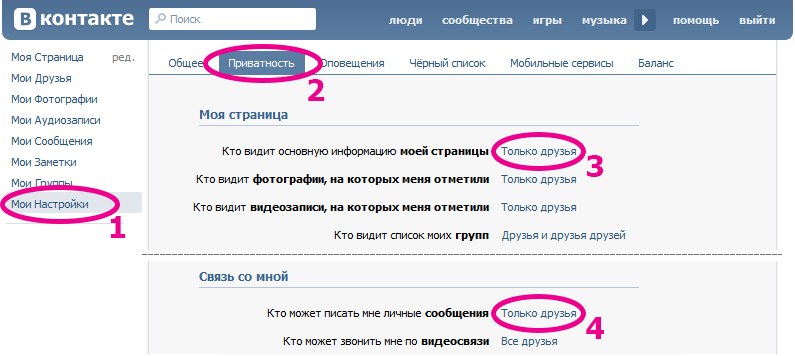
- Если нежелательный человек есть у тебя в друзьях, удали его оттуда:
- Нажми «Мои друзья» и найди в списке этого человека.
- Нажми «Убрать из друзей».
- Нажми «Мои настройки» и выбери закладку «Приватность».
- Найди заголовок «Моя страница». Чуть ниже, напротив «Кто видит основную информацию моей страницы», выбери «Только друзья».
- Найди заголовок «Связь со мной». Ниже, напротив «Кто может писать мне личные сообщения», выбери «Только друзья».
- Если хочешь, посмотри другие пункты на этой странице и тоже оставь там доступ только для друзей.
- Все! Настройки сохранились.
Подсказка
На закладке «Приватность» можно выбирать вариант доступа не «Только друзья», а «Все, кроме. » и вручную указать человека, который не должен видеть страницу или писать тебе сообщения.
Важно!
Если у тебя закрыты личные сообщения от посторонних, не забывай об этом и не предлагай кому-либо написать тебе в личку — у них ничего не получится. Через личные сообщения происходит много общения ВКонтакте, так что следует подумать лишний раз, стоит ли лишать людей возможности написать тебе. Ведь может случиться так, что кому-то очень нужно будет с тобой связаться, а сделать этого он не сможет.
даже если ты закрыл личку от посторонних, люди, с которыми ты переписывался раньше, еще в течение недели смогут присылать тебе сообщения в уже начатый диалог.
Отправка жалоб
Чтобы наказать нарушителя правил «ВКонтакте», потребуется написать на него жалобу. Как мы уже говорили, желательно заручиться поддержкой — чем больше людей будут недовольны поведением юзера, тем выше шансы на успешное воплощение задумки в жизнь.
Как заблокировать чужую страницу в «ВК»? Сделать это можно так:
- Зайти в социальную сеть, используя свой логин и пароль.
- Открыть в браузере нужный профиль.
- В левом меню выбрать «Пожаловаться на страницу».
- Указать причину недовольства. Желательно предъявить доказательства.
- Нажать на «Отправить».
Остается только ждать. Если жалоба будет иметь реальные причины, то человека, нарушившего установленные администрацией правила, заблокируют. Восстановление доступа доставит немало хлопот. Вот мы и выяснили, как заблокировать страницу в «ВК» всеми доступными методами.
Не знаете, как заблокировать друга в вк с телефона или компьютера? Наверное, вы везунчик и ни с кем не ссорились на просторах социальных сетей, раз до сих пор не заинтересовались подобным вопросом.
Раньше заявки на блокировки отправлялись крайне редко. Но всплеск торговых площадок на базе групп ВК повлек размножение фейковых аккаунтов для продвижения пабликов. Спамеры безудержно засыпали пользователей приглашениями в группы и рекламными предложениями. Приходилось отменять до 20 приглашений в день, а на следующее утро уведомления приходили снова. Беспредел продавцов и рекламщиков не мог продолжаться долго. Пользователи быстро устали от маркетинговых атак и посыпались жалобы в адрес администрации. Так как же избавиться от нежелательного общения, если вы случайно добавили спамера в друзья?
Разберемся, как заблокировать друга в контакте через компьютер навсегда. Бан на уровне социальной сети может выдать только администрация ВК. Добиться его для своего друга будет достаточно трудно. Вам понадобиться помощь со стороны.
Что можете сделать вы?
- Удалить человека из друзей.
- Зайти к нему на страничку.
- Нажать на кнопку с троеточием сразу под аватаром.
- Выбрать пункт «Пожаловаться на страницу» в выпадающем меню.
- Отменить причины для бана, усилить их комментарием.
- Отправить заявку.
Сделав все правильно, вы частично достигнете результата: друг получит блокировку на несколько дней. Превратить временный бан в вечный можно, попросив друзей также отправить жалобы. Больше жалоб – выше шанс на вечную блокировку.
Причиной блокировки друга может быть личная неприязнь. Тогда не следует обращаться к администрации, закрыть доступ к своим данным очень легко самостоятельно.
- Зайдите на страницу друга.
- Нажмите кнопку с троеточием.
- Выберите пункт меню «Заблокировать»
Попытавшись написать вам сообщение или посмотреть стену, друг увидит сообщение следующего содержания: «Пользователь ограничил доступ».
Жалобы
Этот вариант развития событий в принципе блокирует человека. Точнее, доступ к его анкете. Как всем сторонним пользователям социальной сети, так и самому хозяину. Для него, правда, придется «запастись» людьми, которые поддержат вас. А точнее, напишут с вами жалобу.
Найдите профиль, нарушающий правила при регистрации в «Контакте». После этого перейдите в анкету жертвы и нажмите на «Подать жалобу». Теперь оформите ее. Запомните причину, приложите доказательства и так далее. Отправьте запрос. Теперь дело за вашими друзьями. Они должны проделать данный процесс тоже. Только так, чтобы все жалобы не были очень похожи. Если на пользователя поступит много негативных «сигналов», то администрация обязательно проверит его. При наличии нарушений человек будет заблокирован. Вот и все.
Как заблокировать страницу в ВК, известно практически каждому пользователю. Нужно лишь нажать соответствующий пункт на странице обидчика, внести в черный список, и проблема решится. Но как быть, если к учетке нет доступа, а закрыть аккаунт необходимо на время или наоборот – сразу и навсегда? Разбираемся, что делать для блокировки профиля и как отправить свою или чужую страничку в игнор.
Жизнь в социальной сети не всегда протекает гладко – в ВК много троллей, мошенников и просто агрессивных личностей. На человека ни за что сыплются оскорбления и угрозы, в сообщения приходят фейковые запросы на перевод денег от взломанных друзей, и иногда самые верные способы от этого избавиться – закрыть свой аккаунт от посторонних или заблокировать злоумышленника.
Сделать это можно в настройках, в разделе «Приватность», или непосредственно в аккаунте надоевшего человека. Повторно вводить пароль или подтверждать личность не потребуется. Отдельно уведомлять оппонента о блокировке система не будет, но при попадании на вашу страницу человек увидит надпись в духе «Нет доступа».
Почему могут заблокировать страницу ВК
Существует несколько распространенных причин блокировки страницы соцсети ВКонтакте:
- Неправильный ввод логина или пароля несколько раз подряд. Повторяющееся нарушение последовательности указания регистрационных данных ведет к блокировке аккаунта.
- Поступление жалоб от пользователей соцсети на отправку назойливого спама или прочие неправомерные действия. В этом случае доступ к странице будет заморожен до тех пор, пока администраторы ВК не проверят информацию и сделают соответствующие выводы.
- Превышение лимита на приглашение друзей и зазывание в группы. Срок блокировки – на усмотрение админа.
- Выкладка постов, фото, роликов, содержимое которых не соответствует политике платформы. К ним относится контент с пропагандой терроризма, расовой непримиримости, наркомании, порнографии и сопутствующей информации. Пользователя заносят в бан с последующей блокировкой или без нее. При повторном нарушении правил аккаунт могут «заморозить» навсегда.
- Взлом страницы. Администрация соцсети блокирует профиль, если подозревает, что он вскрыт злоумышленниками. Для восстановления потребуется обращение к админу, смена пароля на более надежную комбинацию.
- Ложная блокировка. Часто злоумышленники при помощи вируса оккупируют профиль, отсылая платные СМС друзьям человека, аккаунт которого они взломали.
- Проведение технических работ. В этом случае доступ ограничивается на небольшой срок.
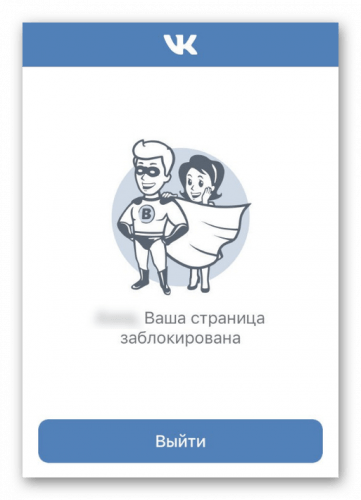
Как обойти черный список в Вконтакте
Стоит понимать, что функция черного списка в Вконтакте привязывается только к определенному профилю, следовательно, другие профили имеют доступ к странице пользователя. Во всяком случае тот доступ, который установлен его общими настройками приватности.
К сожалению, способов взаимодействовать с пользователем, добавившим вас в черный список не так много.
Вариант 1: воспользоваться запасной страницей
Самый действенный метод обхода блокировки со стороны других пользователей. Однако для этого у вас должна быть резервная страница, которая не была заблокирована интересующим вас пользователем. В этом случае вам просто нужно отыскать страницу интересующего вас пользователя и перейти на нее. Подробно о том, как это сделать мы писали в отдельной статье.
К сожалению, настройки приватности у интересующего вас человека могут быть выставлены таким образом, что информация профиля доступна только тем, кто есть у него в друзьях. В этом случае у вас есть два варианта:
- Отправить ему запрос на дружбу, но при этом оставаться анонимным. Возможно, что человек примет ваш запрос, но это мало вероятно.
- Написать ему в личных сообщениях просьбу снять блокировку, объяснив ситуацию.
Также есть вариант связаться с общим знакомым, который есть в друзьях у интересующего вас человека и попросить его предоставить вам все необходимую информацию об этом человеке или связаться с ним, попросив снять блокировку.
Вариант 2: посмотреть страницу пользователя без авторизации
К сожалению, способ тоже не лишен недостатков, так как многие пользователи в настройках приватности делают так, чтобы страница была видна только авторизованным пользователям. Также в этом случае, даже если профиль будет полностью открыт, то вы никак не сможете связаться с этим человеком.
Краткая инструкция к этому способу выглядит следующим образом:
- Перейдите на страницу пользователя, что ограничил вам доступ. Скопируйте на нее ссылку, чтобы долго не искать ее.
- Вам нужно выйти со своей страницы. Кликните в верхнем меню по вашему имени. Из выпавшего окошка выберите пункт «Выйти».
- Теперь вставьте в адресную строку скопированную ссылку на страницу и нажмите Enter для перехода.
Альтернативные варианты
Они не предоставят доступ к странице заблокированного пользователя, но позволят вам с ним связаться, чтобы он передумал о своем решении:
- Отметить человека в записи. Для этого можете создать запись с сообщением на своей странице, отметив там нужного человека. Про то, как правильно отмечать людей в записях в ВК можете почитать здесь. После того, как вы опубликуете запись с отметкой, человеку, добавившему вас в ЧС, придет уведомление и он сможет прочесть ваше сообщение. К сожалению, помимо него это сообщение увидят и другие пользователи ВК.
- Связаться в комментариях. Вариант подходит только в том случае, если вы знаете, что обсуждает нужный человек. Вы можете ответить на какой-то его комментарий. Он получит уведомление об ответе. Главный недостаток опять же в том, что другие люди тоже видят ваше обращение.
- Постараться связаться с человеком через общих знакомых. Попросите кого-нибудь написать этому человеку ваше сообщение. В этом случае «переписка» будет видна только вам троим.
К сожалению, полноценной обойти черный список в ВК никак не получится. Если вам кто-то предлагает выполнить обход блокировки с помощью приложений, сторонних сайтов или программ, то отнеситесь к этому скептически. В лучшем случае вы просто потратите время, а в худшем вашу страницу взломают.
Как заблокировать страницу человека в ВК?
Если вам нужно заблокировать человека в Вк, то перейдите на его страницу и нажмите на значок с тремя точками три точки ниже его автаркии. В сплывающем меню выберете пункт «Заблокировать».
Как разблокировать страницу Вконтакте?
Смотря, за что заблокировали страницу в ВК? Если это связано с регулярными нарушениями правил, то может уже и не получится разблокировать.
Если блокировка страницы связана с подозрительной активностью или взломом, то напишите в службу поддержки или воспользуйтесь формой «Забыли пароль». Потребуется смс подтверждение с номера, на который зарегистрирована страница.
Как заблокировать страницу в ВК чужую?
Что имеется виду под «заблокировать страницу в ВК чужую». Если вы хотите, чтобы вам этот человек больше не писал, то перейдите на его страницу, нажмите на значок с тремя точками и выберете пункт «Заблокировать».
Если вы хотите, чтобы эту страницу заблокировали полностью, то откройте данный профиль – нажмите на значок с тремя точками – выберете «Пожаловаться на страницу».
В новом окне укажите причину жалобы (спам, запрещенный конетент и т.д.). Страница блокируется после 10 жалоб.
Как узнать, кто меня заблокировал в ВК?
Если вас интересует, как вас заблокировал в ВК, то сделать это несколькими способами:
- Самым надежным способом является проверка вручную. Хоть он и самый надежный, но трудоемкий. Придется открывать страницы каждого человека вручную и если вам напишут, что у вас нет доступа, значит, у данного пользователя вы находитесь в черном списке.
- Есть специализированные сервисы для таких целей, например , как 220вк. Там очень много функций по отслеживанию разной статистики в Вконтакте.
Как разблокировать номер телефона в ВК?
Если блокировка, произошла из-за взлома или по какой-либо другой причине. Напишите в службу поддержки или воспользуйтесь формой «Забыли пароль» ниже окна для ввода логина и пароля. На ваш номер пришлют смс с кодом подтверждение, и вы без проблем разблокируете номер телефона для Вконтакте.
Как сделать, чтобы страницу в ВК заблокировали?
Рассылайте людям не знакомым спам, выкладываете в группах рекламу или запрещенное видео. Главное, чтобы на вас было 10 жалоб. Можете попросить друзей, чтобы пожаловались на вашу страницу. Для этого они должны зайти на ваш страничку и ниже аватарки нажать на три кнопки и далее выбрать пункт «Пожаловаться».
Как забанить страницу в ВК другого человека?
Если вы под «забанить» имеете виду добавить в черный список, то откройте страницу данного пользователя и нажмите на три точки ниже автаркии, выберете в меню «Заблокировать».
Если же вы хотите, чтобы этого человека забанила администрация, то напишите на него жалобы с 10 разных аккаунтов. Для этого опять нажимаем на три точки ниже аватарки этого человека и кликаем «Пожаловаться».
Как восстановить страницу в вк без номера телефона
Если у вас нет доступа к телефону, но нужно восставить привязанную к нему страницу Вконтакте, то выполните следующие действия:
- Воспользуйтесь функцией «Забыли пароль». Она находится ниже авторизационного окошка.
- В следующем окне нажмите внизу на ссылку, как указано на фото.
- Укажите ссылку на свою страницу. Ее можно скопировать у своих друзей. Для этого попросите кого-то открыть ваш аккаунт, скопировать ссылку и переслать вам по одному из средств связи.
- На следующей странице будет написан код. Его нужно переписать на листок бумаги и сделать с ним селфи в течение трех минут.
Единственное условие – это, чтобы на вашей странице было хоть одно реальное фото, с которым система смогла бы сравнить селфи.
Как восстановить историю переписки в Вк?
Иногда, после удаления переписки Вконтакте появляется необходимость восстановить данные из диалога. Одним нажатием кнопки сделать это не получится. Восстановить переписку в ВК можно несколькими способами:
Самый простой способ, попросить переслать нужные части переписки второго участника диалога. Но не всегда переписка могла сохраниться и у него.
Более надежный способ восстановить переписку Вконтакте – это запросить архив данных. Если ваше общение состоялось из большого количества сообщений, то могут сохраниться не все данные. Для восстановления переписки в ВК выполните следующие действия:
- Попросите второго участника беседы перейти по данный ссылке.
- Далее пусть нажмет на кнопку «Запросить архив».
- Оставить из писка только «Профиль» и вкладку «Сообщения».
- На следующей странице вводит свой пароль от ВК.
- После формирование архива, второй собеседник должен потвердеть разрешение для скачивания с помощью кода по смс.
После того, как собеседник пришлет вам архив с диалогами, нужный для нас файл находится в папке messages под ID номером соответствующим вашему диалогу.
Договориться
А вот теперь мы попробуем с вами поговорить о более подходящем методе. Если ваш друг или знакомый по какой-то причине прикрыл доступ к своей страничке, то, скорее всего, вы его очень сильно обидели. В этом случае не нужно искать обходных путей — просто пойдите и помиритесь с товарищем.
Вообще, договориться о снятии запрета сейчас гораздо проще, чем заставить пользователя перейти по какой-то подозрительной ссылке, тем более если ему напишет абсолютно незнакомый человек. Так что старайтесь не вызывать подозрений и использовать только честные способы обхода черного списка.
Правда, есть и еще один довольно интересный вариант развития событий. Речь идет о создании абсолютно нового профиля. Вы можете изменить имя и фотографии, информацию и так далее. После того как вы закончите, попробуйте посетить страничку пользователя или группу — она не будет заблокирована. Так что выбирайте сами, что конкретно подходит именно вам, а затем просто действуйте.
Вариант 1: Веб-версия
При использовании Одноклассников на компьютере, открывая сайт через браузер, у юзера появляется возможность применить два разных метода отправки пользователя в бан: через переписку с ним или страницу профиля. Можно понять, что первый метод доступен только в том случае, если вы общались с человеком и беседа еще не удалена. Второй применяется в любой ситуации.
Способ 1: Раздел «Сообщения»
В разделе «Сообщения» можно не только общаться с пользователями, но и выполнять другие действия, связанные с их профилями. Помимо добавления в избранное, перехода на страницу или удаления чата есть кнопка, отвечающая за блокировку юзера. Чтобы ее найти и применить, выполните такие шаги:
-
Откройте свою страницу и нажмите по значку с конвертом для перехода к сообщениям.
-
Отыщите там пользователя, которого хотите отправить в бан, и кликните по данной беседе.
-
В ней вызовите меню действий, щелкнув по значку с информацией.
-
Используйте кнопку «Заблокировать».
-
Появится уведомление, которое необходимо подтвердить, чтобы система внесла изменения.
Никаких сообщений об успешной блокировке на экране не появляется, поэтому вам придется самостоятельно проверить бан, если вы не уверены в том, что пользователь теперь не сможет вам написать. Об этом речь пойдет после разбора второго способа.
Способ 2: Профиль пользователя
Иногда беседа с пользователем уже удалена или вовсе не начиналась, поэтому предыдущий метод реализовать не получится. В этой ситуации остается только перейти к его профилю самостоятельно и вызвать меню, чтобы найти там кнопку блокировки.
-
Перейдите к учетной записи, выбрав для этого любой удобный метод. Справа от кнопки «Написать» есть еще одна, которую и нужно нажать.
-
Появится список, где выберите «Пожаловаться».
-
Можно не указывать причину отправки жалобы, а только отметить галочкой пункт «Добавить этого человека в «черный список»» и подтвердить свое действие.
-
Вы будете уведомлены об успешном занесении пользователя в раздел заблокированных.
Проверка актуального черного списка
Иногда требуется проверка текущего черного списка, то есть перечня всех пользователей, которых вы заблокировали. Это поможет вам убедиться в том, что все выполненные ранее действия осуществлены правильно, а также разблокировать какого-нибудь человека.
-
Откройте меню, кликнув по аватарке справа, затем выберите пункт «Изменить настройки».
-
Через блок слева перейдите в раздел «Черный список».
-
Ознакомьтесь со списком заблокированных пользователей. Если нужно, нажмите по аватарке и снимите бан.
